电脑便签是几乎每个职场人士都在使用的办公小工具,但自从Windows10系统更新了之后,许多人都找不到win10系统的便签如何打开,下面小编就来给大家分享两个超级好用的打开win10便签的方法。
1. win10系统自带便签打开方法,点击电脑桌面左下角“开始菜单”按钮,在菜单中找到英文字母“B”开头的菜单列表下方的“便签”,点击即可打开系统便签;如果电脑桌面左下方有搜索标志或是搜索框的用户,可以直接点击搜索“便签”,也可以打开win10便签。
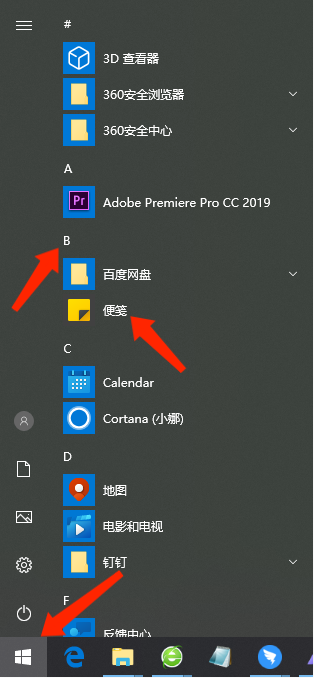
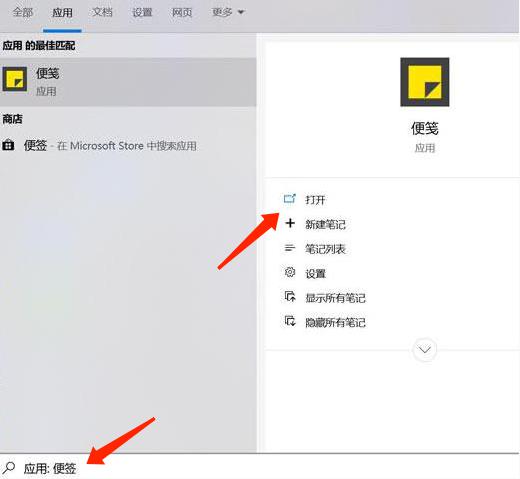
1. 打开浏览器搜索(https://www.jingyeqian.com/),打开进入敬业签便签官网,点击页面上方的“下载”标志,在新的网页中找到“Windows”图标(https://www.jingyeqian.com/windows/),点击图标下载,在弹出的任务提示框中,点击下载按照步骤进行下载安装就可以了。(安装成功后打开敬业签登录界面,点击注册账号或者直接使用微信、QQ互联登录账号即可正常使用。)
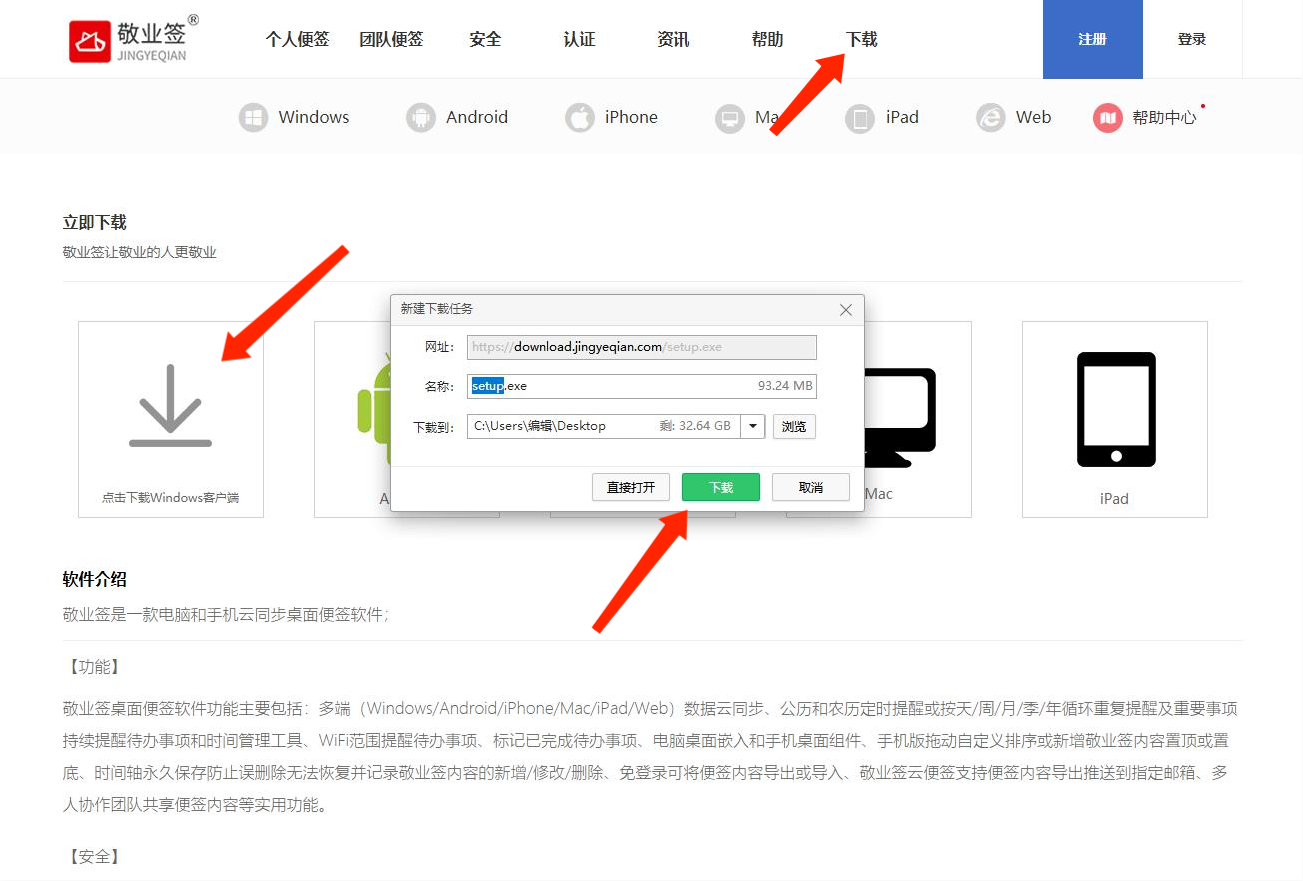
以上就是小编帮大家找到的打开电脑便签的方式,如果你是一名职场人士的话,我比较建议你使用第二种方式打开电脑便签,因为相比较电脑系统自带的便签来说,敬业签电脑桌面便签的功能更适合职场人士使用,系统自带便签的功能就比较单一了。
敬业签除了可以记事以外,还可以设置待办事项提醒,设置了提醒时间之后,敬业签就会以你开启的提醒方式按时提醒你,敬业签的提醒类型和提醒方式都非常多元化,提醒类型(单次定时提醒、重要事项间隔提醒、农历公历提醒、间隔重复提醒、到期延时提醒等)可以提醒你不同的待办事项,提醒方式(微信提醒、钉钉提醒、短信提醒、语音来电提醒、电子邮箱提醒等)无论你有多忙,总能提醒到你。

敬业签还有一个受职场人士喜欢的功能就是多端同步操作,在Android、iOS、web、Windows、Mac等多个端口设备使用,而且敬业签Windows电脑版还适用于Win7、Win8、Win10以及Win XP系统,无论是手机还是电脑,只要登录同一个敬业签账号,你都可以查看到之前该账号记录的便签内容,并且提醒设置也是同步的。















